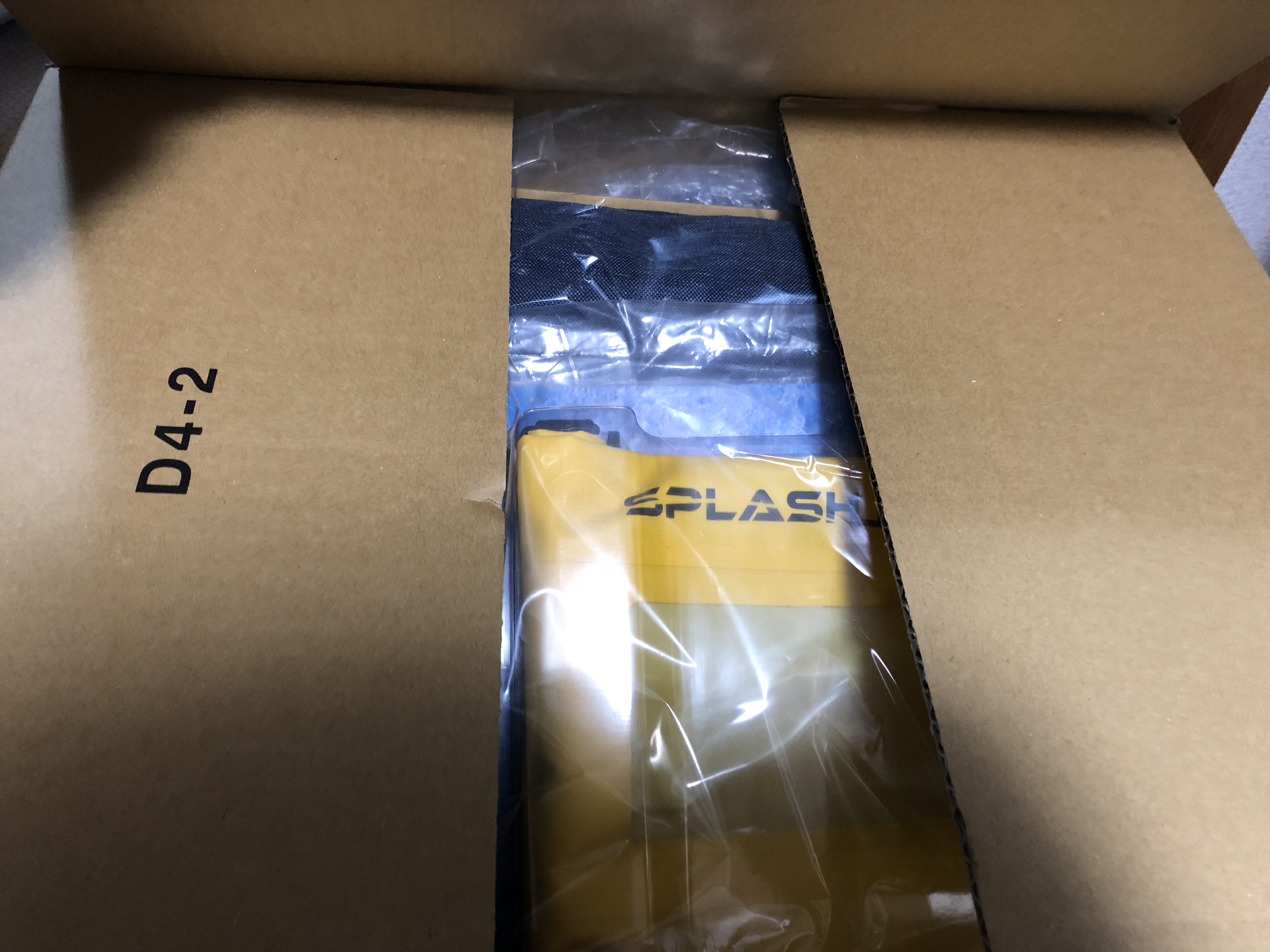【コラム】AppleSilicon m1 MacBookAirを3画面で使う(Apple純正品を使用する方法)
にゃん!
フクちゃんヌです。
みなさんm1チップ搭載のMacbookって使っていますか?
Intel版に比べて安くて性能も良い最高な1品ですね!
ただ1点、Intelのときには出来ていた複数の外部ディスプレイへの出力が出来なくなってしまいました。

m1 Macでは内蔵ディスプレイと外部ディスプレイ1枚の計2枚しか出力できない(つД`)ノ

しかし、うちは今まで内蔵ディスプレイと外部ディスプレイ2枚で使っていたので
これでは凄い困る!!めっちゃ困る!!なまら困る!!
調べてみるとDisplayLink製のチップを搭載したUSBグラフィックアダプタだと行けるみたいでした。(ネットで調べるとこのパターンばかり出てきますね…)
↓こう言うやつです。
StarTech.com USB 3.0 – 4K/60Hz対応 USB 3.0 (5Gbps) USBデュアルモニタ対応アダプタ USB32DP24K60
ただやや動作が不安定なところがあるようです。
特にOSアップデート直後はメーカーが対応してくれるまで使用できないときもあるようです。
なので、この手の製品を使うときにはOSのアップデートは慎重に行う必要があります。

しかし、これはこれで困るのでちょっと違うアプローチをしてみます。
それはAppleTVを使用する方法です。
Apple(アップル) Apple TV 4K (32GB)
m1 Macの外部ディスプレイ1枚制限はあくまでUSB-Cポートから出力する場合の話なので、
このAppleTVを使用することで出来るAirPlayは別カウントです。
ですので、このような形で出力することができます。

使い方は簡単でまずMacとAppleTVを同じWiFiに繋いでください。
次にMacのディスプレイ設定画面を開きます。

下のAirPlayディスプレイからAppleTVを選択します。


「配置」タブに切り替えて「ディスプレイをミラーリング」にチェックが入ってる場合は外してください。ディスプレイの位置は各自調整してください。

これで3画面出力ができるようになりました。
これはApple公式の機能なのでOSのアップデートでダメになる確率はかなり低いと思われます。
先ほどのDisplayLinkグラフィックアダプタと比較すると
4K出力ができないのと、WiFi経由なので多少ラグがあります。
(動画編集とかは結構キツい)
なので各自の用途に合わせて適切な方を選んでください(投げやりw)
◆ まとめ
| 名称 | Amazonリンク | メリット | デメリット | |
|
DisplayLink製 USBグラフィックアダプタ |
 |
https://amzn.to/3vceAaQ |
・遅延が少ない ・4K 出力可能 |
・OSアップデートで動かなくなる可能性がある ・不安定(スリープから復帰しないなど) |
| AppleTV(AirPlay) |  |
https://amzn.to/2PbAU4S |
・Apple公式でサポート対象 ・OSアップデートしても動く (可能性が高い) |
・FullHDまでの出力 ・遅延がある |
◆ 結論
「たくさんあるのは良いことだ!!」